
Оглавление:
- Автор John Day [email protected].
- Public 2024-01-30 11:50.
- Последнее изменение 2025-01-23 15:04.


Это автоматизированный робот-генератор случайных предложений, управляемый Raspberry pi 4 (с датчиком движения). В данном случае я использую его для создания оскорбительных предложений, потому что мне нравится учиться для развлечения, а ненормативная лексика на венгерском языке, поверьте мне … это так веселье: D
Запасы
- Raspberry Pi
- пассивный инфракрасный датчик (A189 PIR)
- серводвигатель (микро сервопривод A169)
- мин. 10х10х10 см поролон
- фигурка лего
- винты наручных часов
- модель сверла
- углы модели
- динамик для Raspberry
- некоторые навыки программирования на Python
- некоторые навыки работы с Linux
- немного творчества
Шаг 1: установка Pi, настройка деталей


Сначала вам нужно настроить пи, установить на него ОС, здесь вы можете найти документацию. После этого подключите сервопривод и датчики движения и протестируйте его. Есть два простых тестовых файла на Python: test-motion-sensor и test-servo-motor.
Информация о соединениях и заголовке raspi мне непонятна, но вы можете посмотреть здесь.
Шаг 2: напишите (вставьте) код
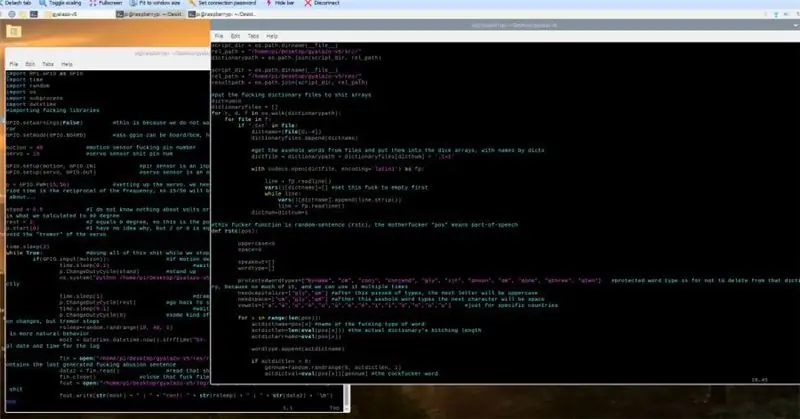
Будет два файла python, первый (main.py) управляет пи и его частями, второй (gyalazo.py) будет вызываться, когда pir получил движение.
Вы можете скачать все здесь: https://github.com/54m4n/gyalaz0. Вам также понадобится программа синтеза речи espeak, вы можете скачать ее отсюда.
Папка src содержит файлы словарей, меняйте что хотите.
(Я не настоящий программист, поэтому с кодом есть некоторые проблемы, но кого это волнует: D Измените его как хотите.)
Шаг 3: соберите в реальной жизни

Когда ваш код работает, вам нужно создавать вещи в реальной жизни. Для этого я использую кубик из поролона, ему легко придать форму.
- отрежьте пену до ожидаемой формы
- просверлить отверстие под датчик пир-датчика
- вырежьте датчик и форму серводвигателя
- установите фигурку лего на серводвигатель (я использовал модельное сверло, чтобы просверлить отверстия в ноге фигурки, и старые винты для часов…)
- собрать вещи вместе
Шаг 4: Прокачай куб

Когда это будет сделано и все будет работать нормально, проявите творческий подход и украсьте куб. В моем случае я использовал китайский тканевый орнамент, потому что он был у меня дома.
- вырежьте форму для сторон куба
- закрепить по бокам уголками
- вырежьте форму для верха (остерегайтесь формы фигурки лего
- зафиксировать это наверху
Это все! Поставьте пи куда угодно, запустите программу и ждите свою жертву.
Рекомендуемые:
Распознавание лиц на Raspberry Pi 4B за 3 шага: 3 шага

Обнаружение лиц на Raspberry Pi 4B за 3 шага: в этом руководстве мы собираемся выполнить обнаружение лиц на Raspberry Pi 4 с помощью Shunya O / S, используя библиотеку Shunyaface. Shunyaface - это библиотека распознавания / обнаружения лиц. Проект направлен на достижение максимальной скорости обнаружения и распознавания с помощью
Как установить плагины в WordPress за 3 шага: 3 шага

Как установить плагины в WordPress за 3 шага: в этом уроке я покажу вам основные шаги по установке плагина wordpress на ваш сайт. В основном вы можете установить плагины двумя разными способами. Первый способ - через ftp или через cpanel. Но я не буду перечислять это, потому что он действительно комп
Прямая трансляция HD-видео 4G / 5G с дрона DJI с малой задержкой [3 шага]: 3 шага
![Прямая трансляция HD-видео 4G / 5G с дрона DJI с малой задержкой [3 шага]: 3 шага Прямая трансляция HD-видео 4G / 5G с дрона DJI с малой задержкой [3 шага]: 3 шага](https://i.howwhatproduce.com/images/009/image-25904-j.webp)
Прямая трансляция HD-видео 4G / 5G с дрона DJI с малой задержкой [3 шага]: следующее руководство поможет вам получать прямые видеопотоки HD-качества практически с любого дрона DJI. С помощью мобильного приложения FlytOS и веб-приложения FlytNow вы можете начать потоковую передачу видео с дрона
Протез руки, напечатанный на 3D-принтере за 4 шага !: 4 шага

Протез руки, напечатанный на 3D-принтере за 4 шага !: Этот проект - протез руки, напечатанный мной, я хочу получить больше знаний о протезировании и 3D-печати. Хотя это не лучший проект, это отличный способ получить практический опыт и научиться создавать
Интерфейс сенсора ADXL335 на Raspberry Pi 4B в 4 шага: 4 шага

Интерфейс датчика ADXL335 на Raspberry Pi 4B за 4 шага: в этом руководстве мы собираемся связать датчик ADXL335 (акселерометр) на Raspberry Pi 4 с Shunya O / S
